- Преподавателю
- Информатика
- Практикум по информатике для работы в word
Практикум по информатике для работы в word
| Раздел | Информатика |
| Класс | - |
| Тип | Конспекты |
| Автор | Гайнутдинова Р.Р. |
| Дата | 14.12.2014 |
| Формат | doc |
| Изображения | Есть |
Microsoft Word 2007 - мощный редактор или текстовый процессор. Редактор Word 2007 включает сотни инструментов. Эти инструменты интуитивно понятны и позволяют быстро создавать документы.
К основным этапам создания документов относятся:
-
ввод текста (таблиц, рисунков, графических объектов);
-
редактирование содержимого документа;
-
форматирование документа;
-
проверка правописания;
-
печать текста;
-
сохранение файла.
Редактирование документа осуществляется как в процессе ввода текста, так и после его ввода. Редактирование документа - это внесение изменений в содержимое документа. Кроме того, к редактированию относится выявление и устранение ошибок в тексте, проверка правописания. Этапы редактирования текста: редактирование символов, слов, строк и фрагментов текста.
В Word 2007 имеются различные средства для выполнения редактирования текста документа. Используется средство "перетащи и отпусти" (Drag and Drop); применяются команды: выделить, вырезать, копировать, вставить через буфер обмена, "Найти и заменить", проверка правописания и другие команды. В основном средства редактирования текста или группы команд (Буфер обмена и Редактирование, выделенные красными рамками на рис. 2.1.1.6.1) для работы с текстом размещены на вкладке Главная
Создание документа начинается с запуска приложения Microsoft Word 2007. Для создания документа надо запустить приложение Word 2007 одним из трех способов.
Откроется окно приложения Microsoft Word 2007, в котором отображается пустой документ "Документ 1" (Рис. 2.1.3.1), основанный на шаблоне без содержимого, т.е. на пустом шаблоне. Необходимо отметить, что по умолчанию в окне приложения Word 2007 на "Ленте" открывается вкладка Главная. На вкладке Главная расположены все инструменты для ввода текста в документ и его редактирования.
Напоминаю, что Лента - это область окна приложения, расположенная между строкой заголовка (Документ 1 - Microsoft Word) и окном редактирования документа (область окна приложения белого цвета, в которой вводится текст и другие объекты документа). В поле окна редактирования документа в верхнем левом углу отображается мигающий курсор ввода (мигающая вертикальная линия), который указывает на то, где будет вводиться с клавиатуры символ или вставляться объект (таблица, рисунок и т.д.).
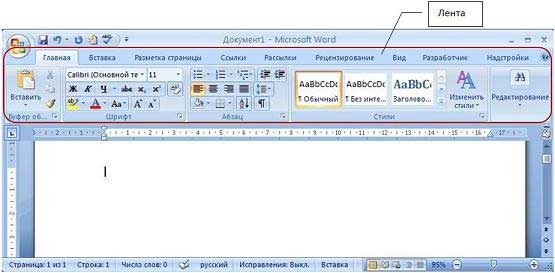
Редактирование символов
На уровне редактирования символов используются клавиши клавиатуры Backspace или Delete. Причем Delete применяется, когда необходимо удалить символ, расположенный справа от курсора. Для удаления символа, расположенного слева от курсора, используют клавишу Backspace.
Редактирование строк
К операциям редактирования для строк относятся: удаление строк, разделение одной строки на две, слияние двух строк в одну, вставка пустой строки. Для разделения строк и вставки пустой строки используется клавиша Enter. Для слияния двух строк в одну применяют клавишу Delete или Backspace.
Редактирования фрагментов (непрерывной части текста)
Для удаления, вырезания, копирования и перемещения фрагмента необходимо его выделить. Выделить фрагмент можно с помощью команды Выделить на вкладке Главная, можно с помощью манипулятора мышь для этого надо установить указатель мыши в начале фрагмента, нажать левую кнопку мыши и переместить указатель мыши в требуемое место.
Для выделения большого фрагмента надо щелкнуть левой кнопкой мыши в начале фрагмента, нажать клавишу Shift, и щелкнуть левой кнопкой мыши в конце фрагмента. Для выделения нескольких несмежных фрагментов надо выделить один фрагмент, а затем нажать клавишу Ctrl и выделить следующий фрагмент и т.д. Выделить весь текст документа можно с помощью клавиатуры (сочетание клавиш - Ctrl+A).
Выделить один или несколько символов, строку или фрагмент текста можно с помощью клавиш перемещения курсора, удерживая нажатой клавишу Shift, или предварительно включить режим расширенного выделения, нажатием клавиши F8 (для отмены режима расширенного выделения надо нажать клавишу Esc).
В Word применяются различные способы выделения слов, строк, предложений, абзацев (одинарный, двойной или тройной щелчок мышью в абзаце или слева от абзаца на полосе выделения). Выделенный текст можно копировать и перемещать как с помощью буфера обмена, так и средствами редактирования "перетащи и отпусти" (Drag and Drop).
После выделения фрагмента его можно копировать и перемещать следующими способами:
-
используя левую кнопку мыши (перетащи и отпусти);
-
используя правую кнопку мыши (перетащи и отпусти);
-
с помощью команд на вкладке Главная (Копировать, Вырезать, Вставить);
-
с помощью команд контекстного меню (при щелчке правой кнопкой мыши на выделенном тексте);
-
с клавиатуры (набор клавиш: Ctrl+C - копировать, Ctrl+V - вставить).
Для отмены ошибочного действия в Word применяется операция откатки. Пиктограмма отмены выполненной операции находится на панели быстрого доступа. Чтобы отменить последнее выполненное действие, достаточно выполнить команду Отменить. Кроме команды откатки, на панели быстрого доступа размещена команда отмены откатки.
Вставка специальных символов
В процессе редактирования можно вставить в документ формулы, разнообразные символы и буквы, отсутствующие на клавиатуре. Для этого необходимо перейти на вкладку Вставка и в группе Символы выбрать требуемую формулу или нужный символ, поместив курсор в место вставки символа.


